
私が利用しているスマホはファーウェイのスマホ「HUAWEI P8lite」です。
IIJmioの格安スマホとして1年半ほど利用しており、充電の持ちが悪くなった以外は今のところ快適に利用しています。
もちろんP8liteで音楽を楽しむことも可能で、私も手持ちのCDをMP3ファイルに変換してPCに保存、そのMP3ファイルをP8liteに取り込んでイヤホンで聞いています。
音楽の取り込みはとても簡単にできるのですが、ファーウェイの取扱説明書やマニュアルには音楽の具体的な取り込み方法などは記載されていません。
ただ「USBケーブルを利用してコンピュータからコピーします」書かれているだけです。
このあたりは新しいP9liteなどのP9シリーズでも改善されていないようです。
そこで今回の記事では、HUAWEIのスマホP8liteで音楽を楽しみたいと思っている人の参考となるように、私が音楽ファイルをパソコンからP8liteに取り込んだ方法をご紹介したいと思います。
P8liteにPCから音楽を取り込む方法
今回ご紹介する方法は、音楽がMP3ファイルとしてPCに保存されていることが前提になります。
※音楽CDをMP3ファイルに変換してパソコンに保存する方法は次の記事をご覧下さい。
また、私のP8liteには空いているスロットに「microSDカード」を入れてストレージを追加しているので、microSDカードに音楽を保存する方法になります。
なお、ファーウェイのAndroid端末管理ソフト「HiSuite」がPCにインストールされていない場合とインストールされている場合では若干手順が異なるので、「HiSuite」がインスロールされていない場合とインストールされている場合の2通りの方法について記載しています。
私のPCのOSはWindows10です。
PCに「HiSuite」がインストールされていない場合の音楽の取り込み方法
【手順1】「PC」と「P8lite」をUSBケーブルで繋ぐ
「HUAWEI P8lite」には充電用のUSBケーブルが付属しているので、まず最初にこのUSBケーブルでPCとP8liteを繋ぎます。
初めてPCとP8liteを接続する場合には、PCにドライバがインストールされるので、少し時間がかかります。
PC側でP8liteが認識されると、下の画像のようにPCのエクスプローラーに「ALE-L02」と表示されます。
※「ALE-L02」とは「P8lite」のことです。
※Windows10では、「スタートボタン」を右クリックして「エクスプローラー(E)」をクリックします。
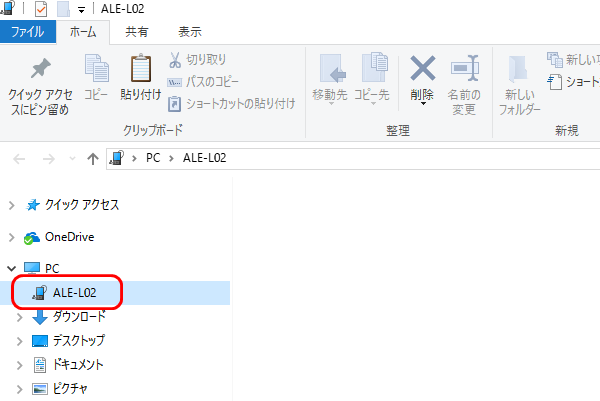
【手順2】「P8lite」のUSB接続モードで「ファイルモード」を指定する
「PC」と「P8lite」をUSBケーブルで繋いだだけでは、まだ「ALE-L02」には何もフォルダ名が表示されていません。
そこで「P8lite」の端末側の「通知パネル」で、USBの接続モードを指定します。
まず最初に、下の画像のように、P8liteのホーム画面の上部を指で下にスワイプして「通知パネル」の画面を表示させます。(画面を下になぞります。)
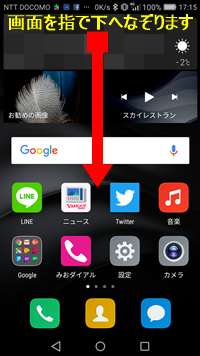
すると、下の画像のように「通知パネル」の画面が表示されます。
P8liteのUSB接続モードには「写真モード」と「ファイルモード」の2つがあります。
今回は「ファイルモード」で接続するので、「ファイル」をタップします。
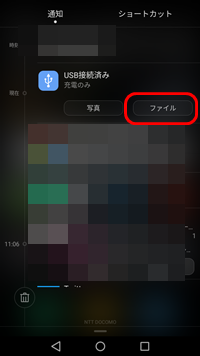
【手順3】「SDカード」をクリックしてフォルダーを表示させる
「PC」と「P8lite」を「ファイルモード」で接続すると、PCの画面に、「SDカード」と「内部ストレージ」が表示されます。
今回はSDカードに音楽のMP3ファイルを取り込むので「SDカード」をクリックして「SDカード」内のフォルダーを表示させます。
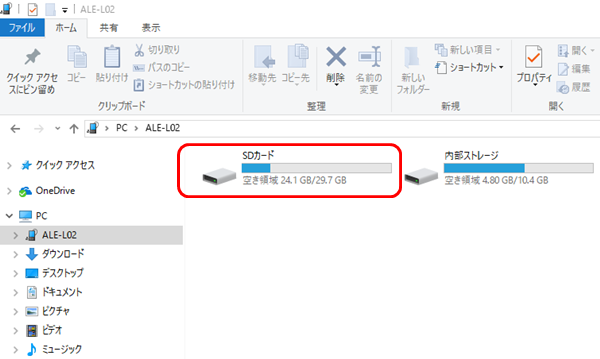
【手順4】「SDカード」に「Musicフォルダー」を作成する
初めてSDカードを利用する場合には、SDカード内に1つもフォルダーが無いので、「Music」というホルダーを作成します。
「新しいフォルダー」をクリックして、フォルダー名に「Music」と入力します。
「Musicフォルダー」を作成したら、「Music」をクリックします。
既にスマホで音楽を購入してSDカードに保存しているような場合には「Music」フォルダがあるので「Music」をクリックします。
また、SDカードではなくて「内部ストレージ」に音楽を取り込む場合には、「内部ストレージ」をクリックすると「Music」フォルダがあるので、「Music」をクリックします。
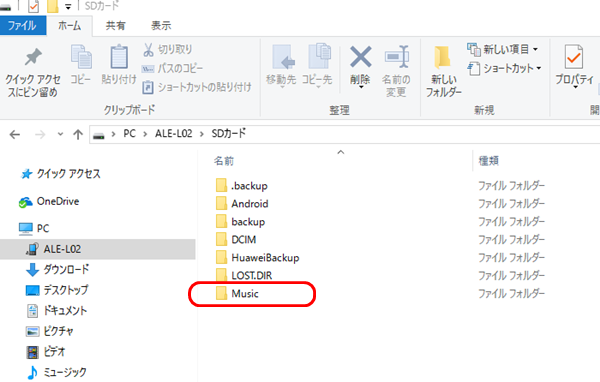
【手順5】「Musicフォルダー」内にアーティスト毎のフォルダーを作成する
音楽ファイルは「歌手」や「グループ」といったアーティストごとにまとめると管理しやすいので、アーティスト名のフォルダを作ります。
「新しいフォルダー」をクリックして、フォルダー名に「アーティスト名」を入力します。
アーティスト名のフォルダーを作成したら、アーティスト名をクリックします。
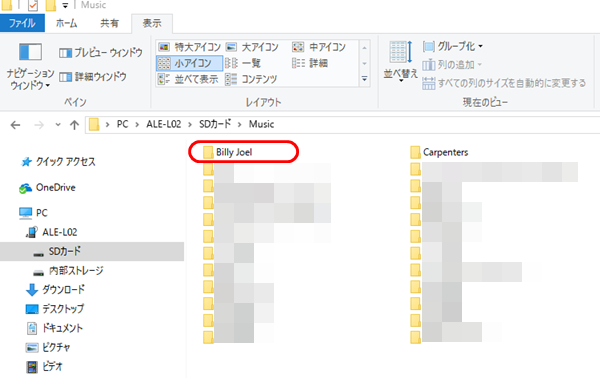
【手順6】PCに保存してあるMP3ファイルをアルバム毎にP8liteにコピーする
PCに保存してあるMP3ファイルをP8liteに作成したアーティストのフォルダにコピーします。
アルバムのフォルダがある場合には、アルバム毎にコピーします。
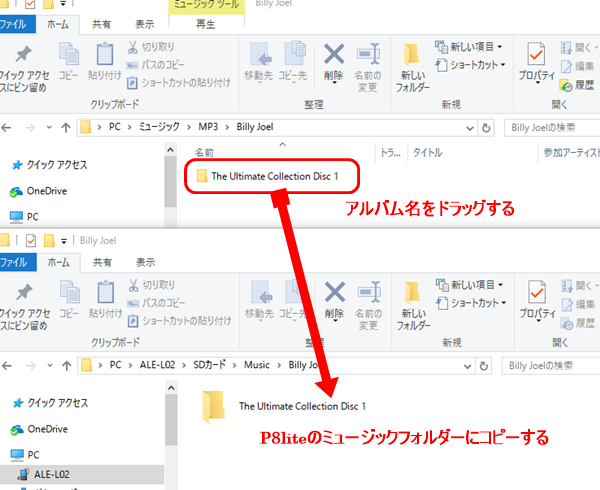
【手順7】P8liteの音楽アプリを立ち上げて音楽を聴く
コピーが終わったら、USBケーブルを外して、メイン画面から「音楽」のアプリをタップして立ち上げます。
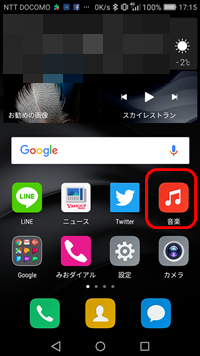
「アルバム」をタップして、取り込んだアルバムが表示されていることを確認します。
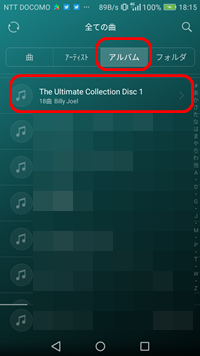
アルバム名をタップして音楽を聴くことができることを確認をします。
以上で、音楽の取り込みは完了です。
PCに「HiSuite」がインストールされている場合の音楽の取り込み方法
PCにファーウェイのAndroid端末管理ソフト「HiSuite」をインストールして「P8lite」のファイルを管理している場合には、PCとP8liteを繋ぐと「HiSuite」が立ち上がってしまうので、少し手順が異なります。
【手順1】「PC」と「P8lite」をUSBケーブルで繋ぐ
「HUAWEI P8lite」には充電用のUSBケーブルが付属しているので、このUSBケーブルでPCとP8liteを繋ぎます。
するとPCで「HiSuite」の画面が立ち上がり、下の画像のように表示されます。
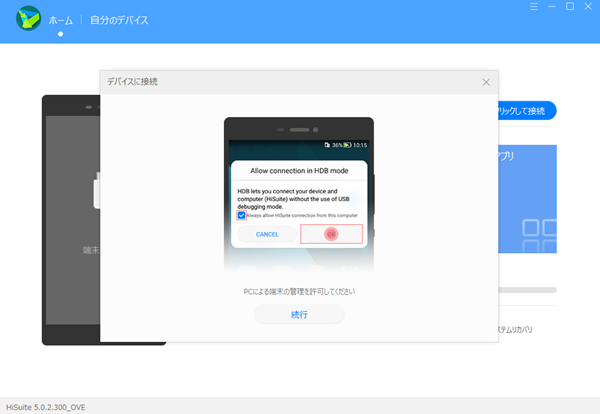
また、P8liteのメイン画面には「HDBモードで接続を許可」と表示されるので「OK」をタップします。
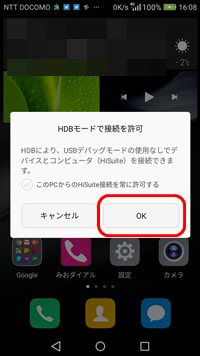
【手順2】「HiSuite」画面で「SDカード」をクリックする
P8liteの接続モードを指定すると「HiSuite」でP8liteが認識されて、P8liteのファイルが管理できる状態になります。
しかし、「HiSuite」には「音楽」の項目がありません。
理由は分からないのですが、どうやら「HiSuite」では「音楽ファイル」の管理ができないようです。
音楽は「Hisuite」では管理できないようなので、この画面の「SDカード」をクリックします。
音楽を「内部ストレージ」に取り込む場合には「内部ストレージ」をクリックします。
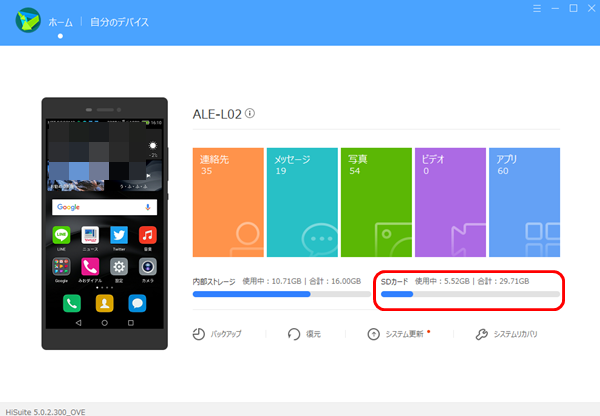
【手順3】「P8lite」のUSB接続モードで「ファイルモード」を指定する
「HiSuite」の「SDカード」をクリックすると、パソコンのファイルマネージャーが立ち上がり、先ほど「PCにHiUiteがインストールされていない場合の音楽の取り込み方法」でご紹介した最初の画面が現れます。
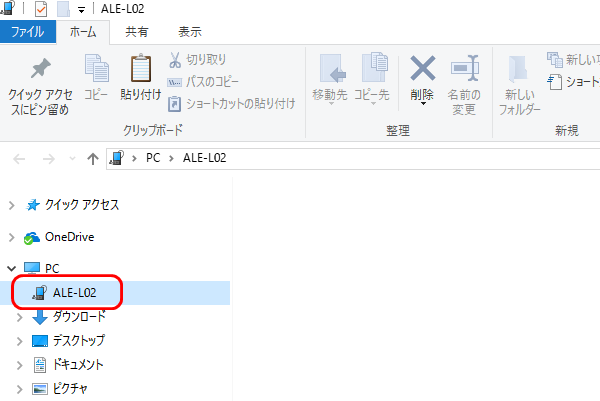
この状態では、まだ「ALE-L02」には何もフォルダ名が表示されていません。
そこで「P8lite1」の端末側の「通知パネル」で、USBの接続モードを指定します。
まず最初に、下の画像のように、P8liteのホーム画面の上部を指で下にスワイプして「通知パネル」の画面にします。(画面を下になぞります。)
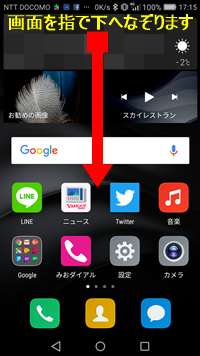
すると、下の画像のように「通知パネル」の画面が出ます。
P8liteのUSB接続モードには「写真モード」と「ファイルモード」の2つがあります。
今回は「ファイルモード」で接続するので、「ファイル」をタップします。
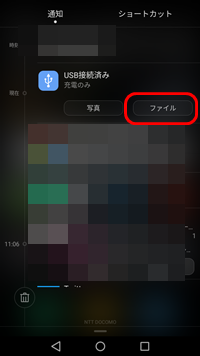
【手順4】再びP8liteに「HDBモードで接続を許可」と表示されるので「OK」をタップ
PCとP8liteを「ファイルモード」で接続すると、PCで再び「HiSuite」の画面が立ち上がり、下の画像のように表示されます。
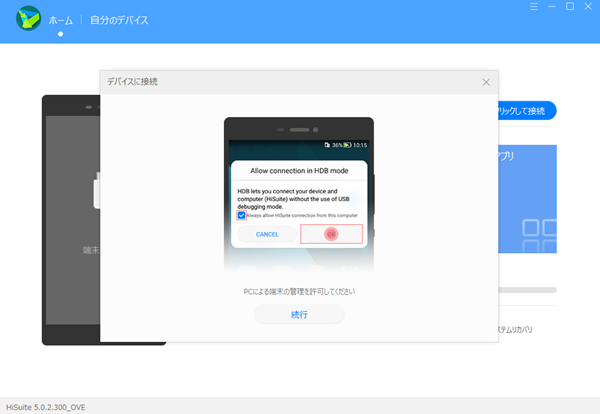
また、P8liteのメイン画面には「HDBモードで接続を許可」と表示されるので「OK」をタップします。
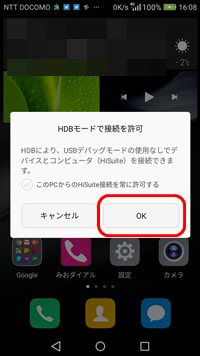
【手順5】「SDカード」をクリックしてフォルダーを表示させる
これでやっとPCのファイルマネージャーの画面に、「SDカード」と「内部ストレージ」が表示されます。
今回はSDカードに音楽のMP3ファイルを取り込むので「SDカード」をクリックします。
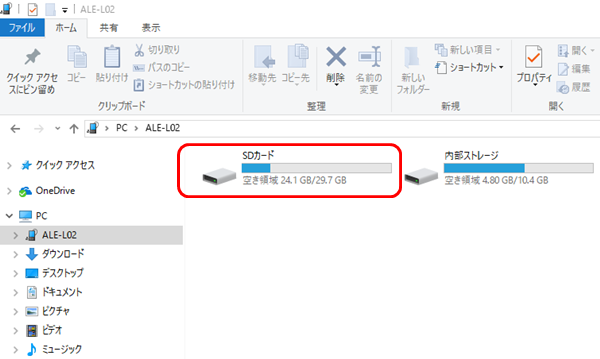
ここから先は、『PCに「HiSuite」がインストールされていない場合』の【手順5】以降と同じ方法で、PCに保存してあるMP3ファイルをP8liteのストレージにコピーします。
まとめ
最後まで読んでいただきありがとうございます。
HUAWEI P8liteはサクサクと快適に使えるのですが、弱点は取扱説明書などのマニュアルが貧弱なこと。
ファーウェイジャパンwebサイトのサポート情報も十分ではなく、音楽の取り込みに関しては全く触れられていません。
私も購入した当初はどうしていいのか分からず、web上で情報を探しながら何とか音楽を取り込みました。
もしかしたら、新しい機種である「P9lite」「P10lite」もこの方法でしか音楽を取り込めないのかもしれませんね。
この記事がみなさんのお役に立てばうれしいです。



